如何在命令行下使用 Git?
Git,作为一款强大的分布式版本控制系统,为代码协作与版本追踪提供了坚实的基础。针对不熟悉命令行操作的菜鸟,本文将简要介绍如何在命令行下利用 Git 进行简单操作。
下载 Git
首先,需要先下载 Git,对于不同的操作系统,安装方式各有不同,具体如下:
-
Linux: 根据不同的发行版,在终端中输入对应的安装命令即可
1
sudo apt install git -y
1
sudo pacman -Sy git
1
sudo dnf install git -y
1
sudo yum install git -y
-
Windows / MacOS: https://git-scm.com/downloads
要检查 Git 安装是否完成,只需执行命令:
1 | git --version |
简单使用 Git
关于此处,你可以直接通过如下图进行速查:
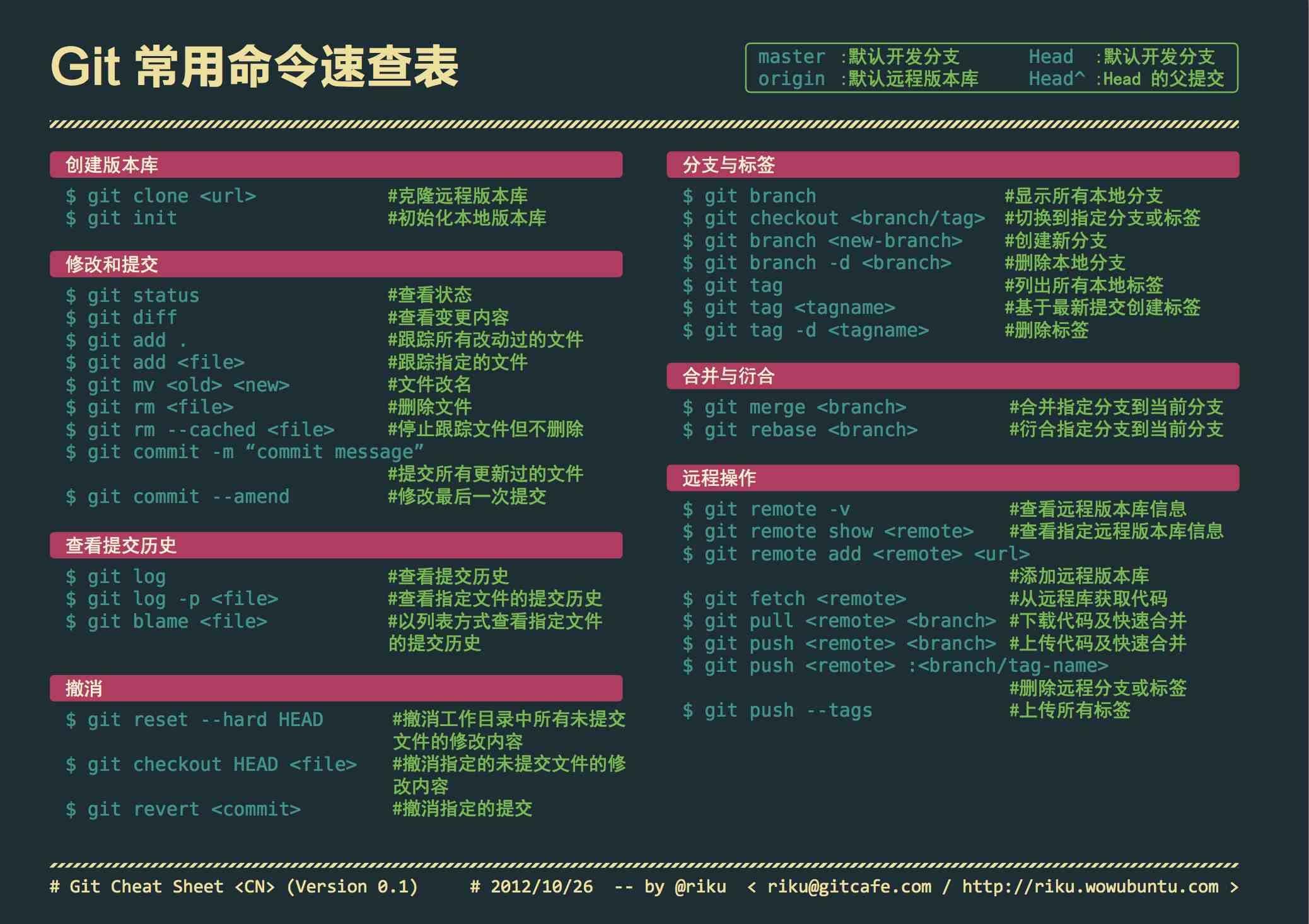
以下是较为常用的 Git 命令:
首先最为简单的事,就是从 Github 等其它代码托管平台上克隆项目
克隆源代码项目:
1 | git clone [远程仓库地址] |
安装完成后,首先第一件事:就是需要先配置用户和邮箱。
配置用户:
1 | git config --global user.name [你的名字] |
配置邮箱:
1 | git config --global user.email [你的邮箱] |
要初始化一个自己的 Git 项目,执行如下:
1 | git init [你的项目名] |
当然,你也可以选择在当前目录下初始化你的 Git,只需执行:git init
将文件添加到分支中:
1 | git add * |
这里的
*,.都代表当前目录下所有需要添加或修改的文件
将文件从分支中删除:
1 | git rm -r [指定目录] # 删除目录及其所有子文件 |
查看所有已添加到分支里的文件
1 | git ls-files |
为分支里的文件进行提交(commit:提交时需要用到的标记):
1 | git commit -m '[内容]' |
查看当前的分支状态:
1 | git status |
关于分支(branch):
1 | git show-branch # 查看当前分支历史 |
添加远程仓库(Github、Gitlab、Gitee……):
1 | git remote add origin [远程仓库地址] |
上传/推流到远程仓库:
1 | git push origin master # 将本地分支推流到远程分支 |
从远程仓库中获取/合并到本地分支:
1 | git pull origin master # 获取远程分支master并merge到本地分支 |
更多进阶的命令,可以查看 Git 常用命令大全,内容更加详细(*_*)。
- 标题: 如何在命令行下使用 Git?
- 作者: CatIsNotFound
- 创建于 : 2024-04-23 19:09:08
- 更新于 : 2024-07-31 14:46:48
- 链接: https://catisnotfound.github.io/2024/04/如何在命令行下使用-Git?/
- 版权声明: 本文章采用 CC BY-NC-SA 4.0 进行许可。
评论
